Подключение оплаты Z-Payment для магазинов на платформе Ecwid
Для начала работы необходимо:
- Активный ZP аккаунт;
- Магазин, зарегистрированный на этот аккаунт. Магазин должен быть включен, пройти модерацию, подключены способы платежей;
- Создан и настроен сайт - магазин на платформе Ecwid (http://www.ecwid.com/).
Алгоритм подключения оплаты в магазин, действия:
- Подключить и настроить новый способ платежа в контрольной панели Ecwid;
- Внести данные о магазине на сайте платежного шлюза (https://ecwid.z-payment.com/);
- Внести неободимые настройки магазина в личном кабинете (http://z-payment.com).
Инструкция
На стороне Ecwid:
1. Заходим в контрольную панель Ecwid: https://my.ecwid.com/cp/;
2. Далее переходим в раздел Настройки -> Оплата -> Способы оплаты;
3. Выбираем способ - “Оплата банковской картой”. В выпадающем меню “Платежная система” выбираем “Credit Card: Authorize.Net SIM”;
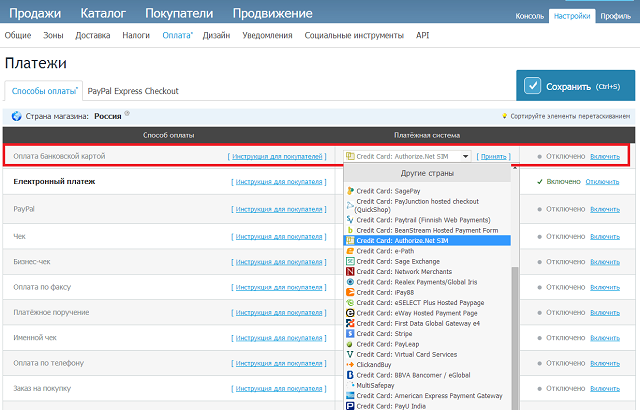
4. Откроется окно с настройками метода, там вводим:
- API Login Id - ID вашего магазина
- Transaction Key - первые 16 цифр Merchant Key
- MD5 Hash Value - пароль инициализации магазина
- Transaction Type - Authorize and Capture
- Жмем Advanced Settings, откроются дополнительные настройки:
Endpoint URL - https://ecwid.z-payment.com/payment.php
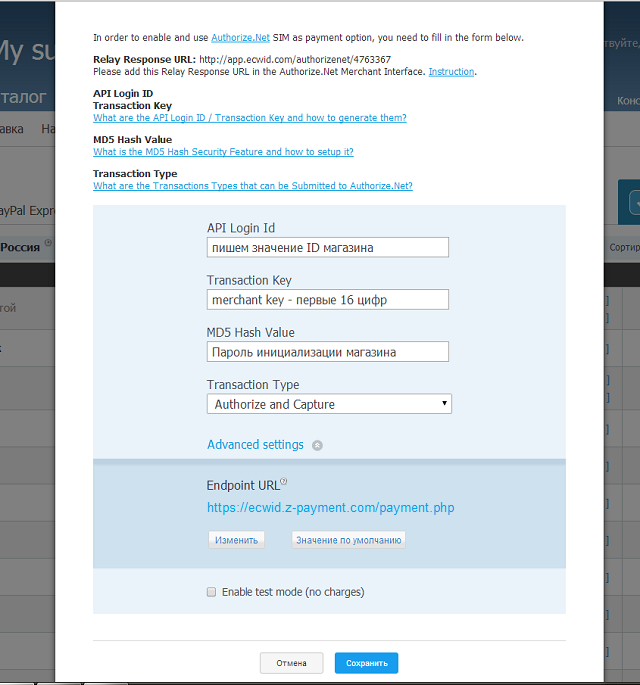
5. Нажимаем Сохранить, вводим описание метода для пользователей, включаем данный способ оплаты.
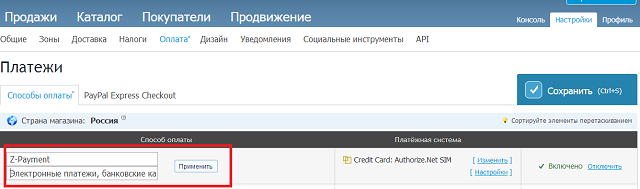
ID магазина вы можете найти, пройдя в личном кабинете Z-Payment (меню справа) в раздел "Мои магазины": ID, состоящий от 4 до 5 цифр, - это номер магазина (SHOP_ID), который Вам и нужно указать в настройках модуля.
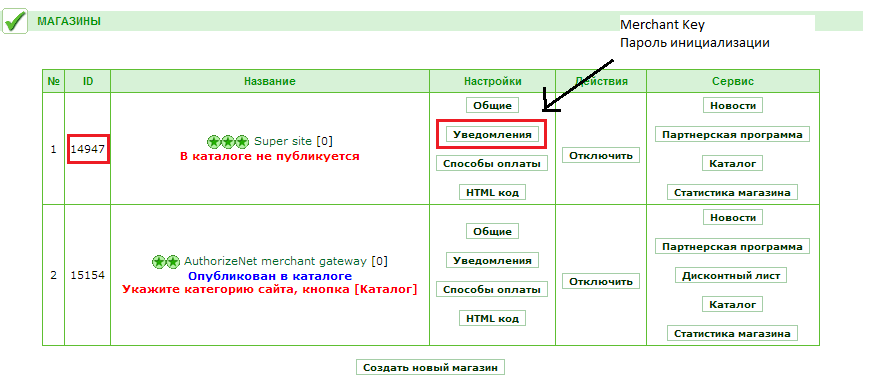
Для того, чтобы найти Merchant Key и пароль инициализации, нужно перейти в раздел "Настройки" (в меню "Мои магазины" личного кабинета Z-Payment) и выбрать подраздел "Уведомления". Внизу открывшейся таблицы настроек Вы увидите Merchant Key и Пароль инициализации.
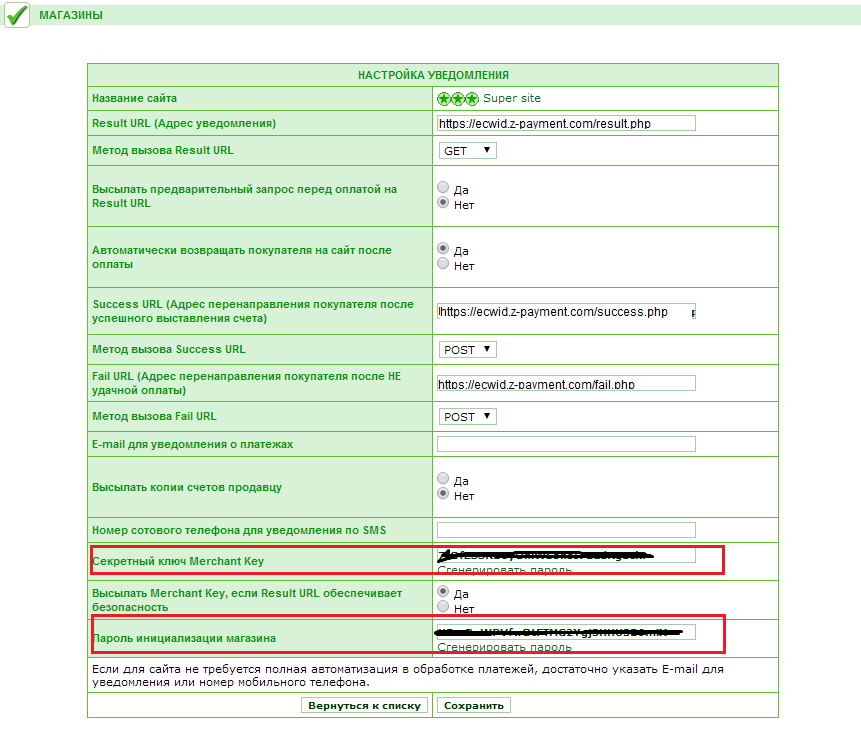
Сайт платежного шлюза:
1. Переходим по адресу шлюза https://ecwid.z-payment.com/;
2. Авторизуемся в системе по ZP аккаунту;
3. После авторизации вы перейдете на страницу со списком магазинов, подключенных к данному платежному шлюзу;
4. Выберите “Добавить новый” (add new store);
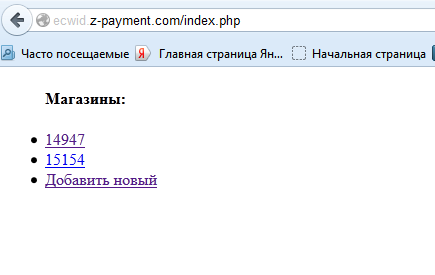
5. На открывшейся странице (https://ecwid.z-payment.com/store.php) введите данные магазина:
- Номер (ID) магазина Z-Payment - ID вашего магазина на Z-Payment
- Номер магазина Ecwid - ID Магазина на Ecwid
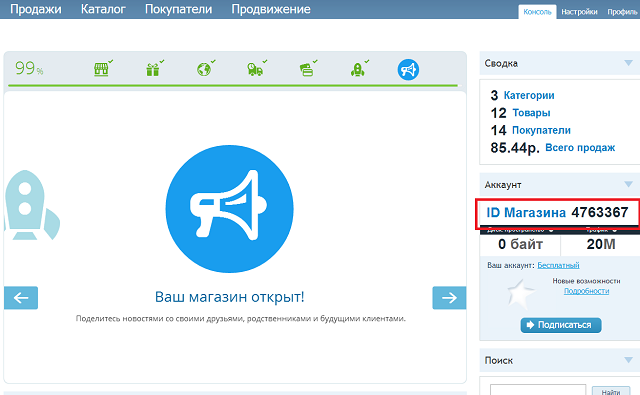
- Merchant Key - Merchant Key ZP магазина
- Initialization password - пароль инициализации ZP магазина
- Store url - адрес (url) сайта, где расположен ваш магазин
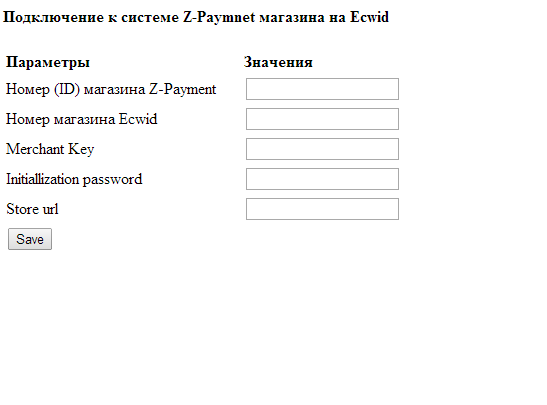
6. Нажимаем Сохранить.
На страницу со списком магазинов можно будет возращаться позже и редактировать значения, добавлять новые магазины.
Настройка магазина в системе Z-Payment
В личном кабинете Z-Payment нужно указать следющие настройки для своего магазина ( раздел Мои магазины -> Уведомления”):
- Result URL (Адрес уведомления): https://ecwid.z-payment.com/result.php
- Высылать предварительный запрос перед оплатой на Result URL: Нет
- Success URL:https://ecwid.z-payment.com/success.php
- Fail URL:https://ecwid.z-payment.com/fail.php
Merchant Key и пароль инициализации должны совпадать со значениями, которые вы вводили на предыдущих этапах.
|